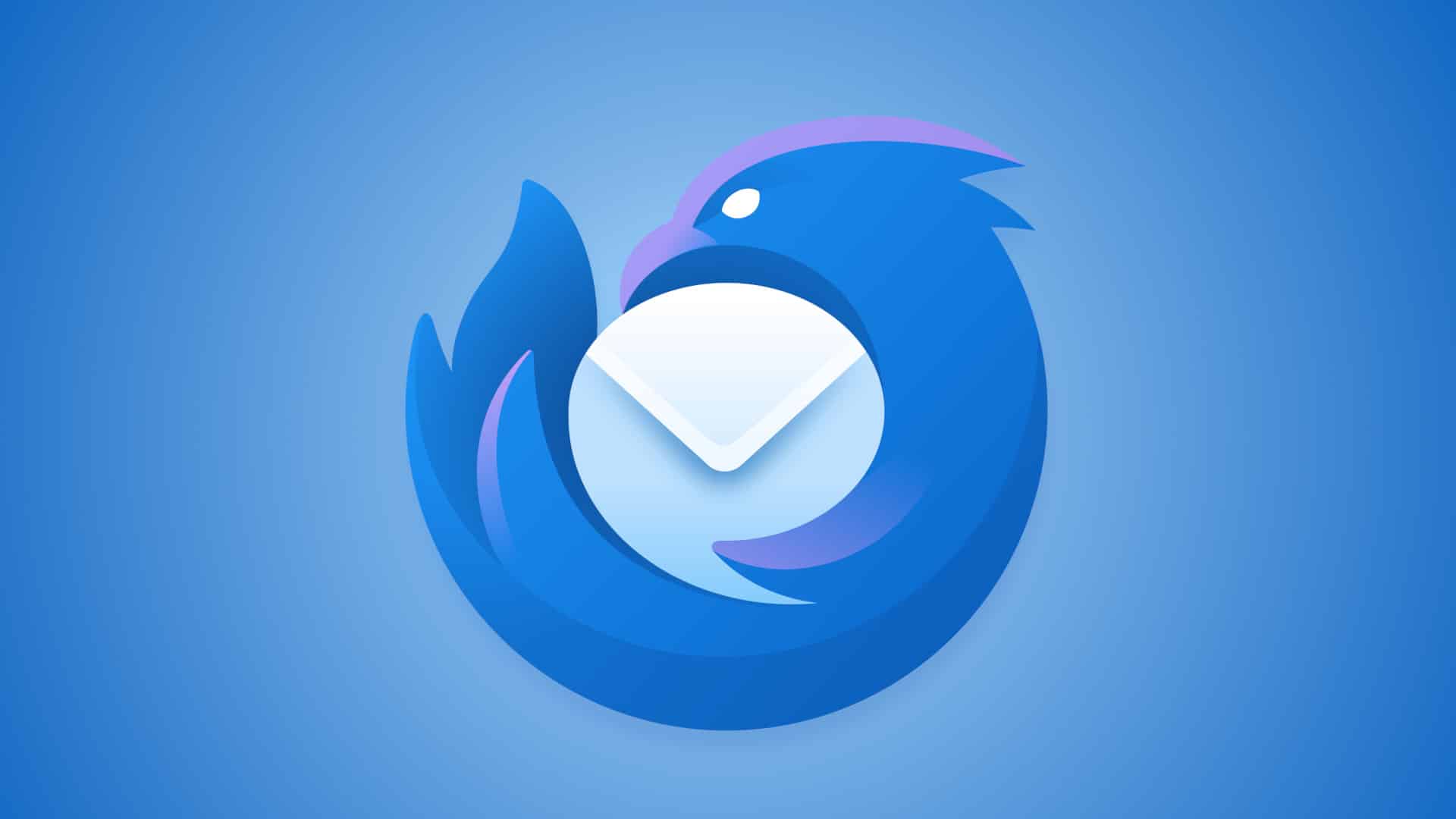64
如果您想备份联系人,导出Thunderbird通讯录非常有用。只需使用导出功能即可。
如何导出Thunderbird通讯录
您可以将Thunderbird通讯录导出为多种格式,从而将其导入到几乎任何其他邮件程序中。
- 打开Thunderbird,点击左侧菜单栏中的通讯簿图标。或者按下组合键[Alt] + [2]或[Ctrl] + [Shift] + [B]。
Q将鼠标指针悬停在要导出的通讯簿上,点击带有圆点的图标。选择导出……
- 输入导出路径和文件名。在“文件类型”下,您可以选择输出格式。在大多数情况下,应保留默认的“逗号分隔”格式,因为大多数程序都能读取这种格式。
- 点击“保存”按钮导出通讯录。如果要使用该文件作为备份,应将其保存在安全的地方。
如何将通讯簿重新导入到Thunderbird中
例如,在Thunderbird新安装后,您可以重新导入之前备份的通讯簿,这样邮件程序中就可以再次使用其中包含的所有联系人。
- 启动Thunderbird并打开通讯录,点击左侧菜单栏中的相应图标或使用键盘快捷键[Alt] + [2]。
- 点击左下角的导入。
- 现在选择通讯簿文件的格式。您可以简单地使用文件扩展名作为指导。点击下一步。
- 从您的数据存储设备中打开文件。
- 选择要用于导入文件的通讯簿。点击“下一步”继续下一步。
- 点击“开始导入”按钮,将通讯簿文件导入Thunderbird。